电脑店u盘装系统教程win10,电脑店U盘装系统教程win10
发布时间:2025-07-04 10:33:19
电脑店u盘装系统教程win10。说到装系统,很多人第一反应就是“拿去电脑店重装一下”,确实,在大多数电脑维修店里,U盘装系统几乎是标配流程。相比早年的光盘安装,现在使用U盘来安装Windows 10系统,不仅速度更快,而且操作灵活,可以适配不同型号的笔记本或台式机。而电脑店之所以普遍采用这种方式,不只是因为效率高,更因为它操作简单。下面就来看看电脑店U盘装系统教程win10吧。

装机介质:8GB或以上容量的空白u盘
系统版本:win10专业版
制作工具:电脑店u盘启动盘制作工具(点击链接下载)
二、U盘重装系统准备事项
1、选择U盘的启动模式。
U盘启动选项就像是选择鞋子,有USB-HDD这双快跑鞋和USB-ZIP这双老牌厚底靴。USB-HDD速度快,很受欢迎,就像是抢手货。
相比之下,USB-ZIP模式更像是时间机器,适用于那些年代久远的电脑。所以,在制作启动盘时,要根据情况穿上适合的鞋子,保证兼容性和性能。
2、重装前请备份好系统分区的重要文件,重装的时候这个分区会被格式化。
3、下载win10系统镜像:
要导航到Windows 10下载页面,首先在微软官方网站上搜索 "Windows 10" 或浏览到 "Windows" 部分。通常,你可以在网站首页或产品菜单中找到相关链接。
在Windows 10下载页面上,选择你需要的版本和语言。确保选择的版本与你的许可证密钥兼容。
微软通常提供一个名为 "下载工具" 的工具,用于下载Windows 10镜像文件。
点击或选择该工具的链接,以获取下载工具。一旦下载工具完成下载,双击运行它即可。
三、U盘重装系统详细步骤
1、制作u盘启动盘
a. 进入首页,切换到【下载中心】,点击【立即下载】,下载电脑店的制作工具。注意事项:下载前关闭电脑的防火墙及第三方杀毒软件,避免误删工具的组件!
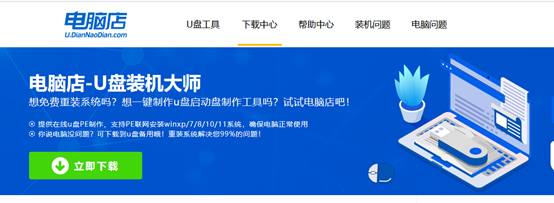
b.插入u盘,打开下载好的制作工具下载之后解压,插入一个8G以上的u盘,双击打开电脑店的程序。
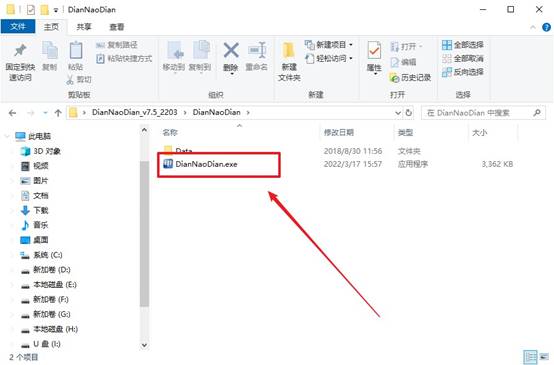
c. 插入u盘,打开软件。可默认界面的选项,直接点击【全新制作】。
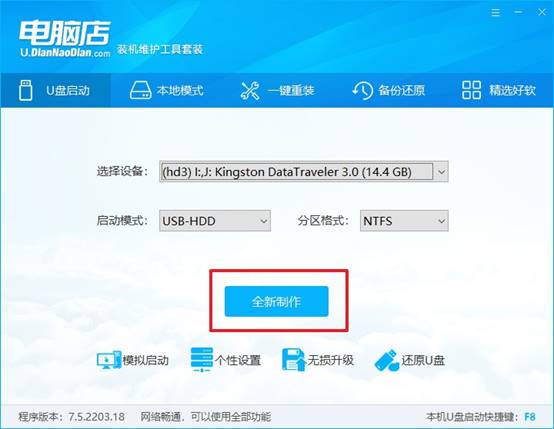
d. 等待制作,完成后会有提示框提示。
2、设置u盘启动
a.在电脑店官网首页,查询u盘启动快捷键,接下来的操作中会用到。
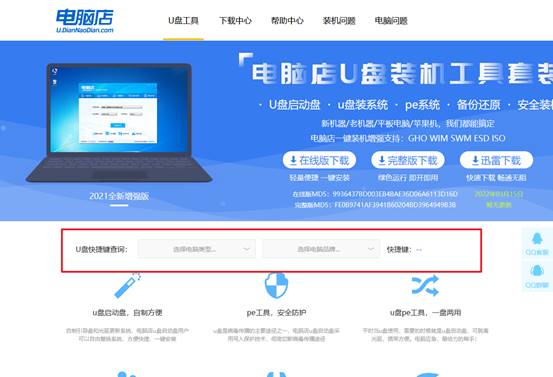
b. u盘启动盘连接电脑,重启出现开机画面,按u盘启动快捷键进入BIOS设置界面。
c.在启动项设置界面,按键盘加减号,将u盘移动到第一位,按下F10保存并退出。
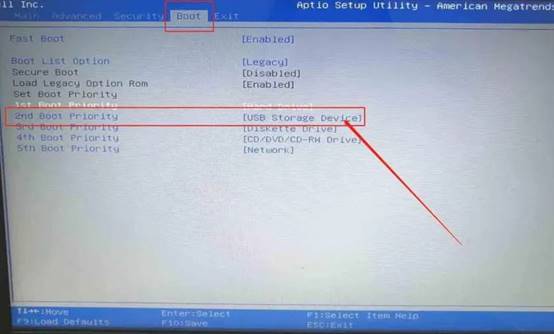
d. 再次重启后,电脑会进入电脑店winpe主菜单,选择第一项回车即可进入PE系统。
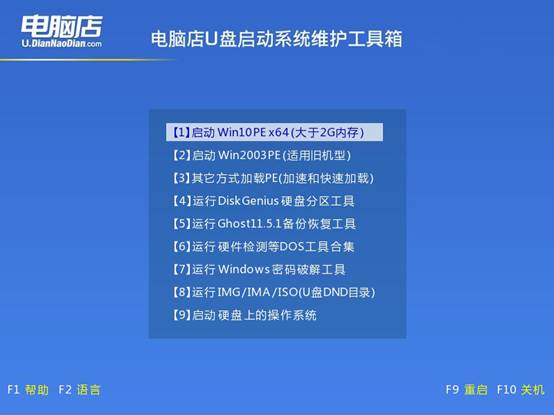
3、u盘装系统
a. 如安装win10系统,进入winpe桌面后,打开【电脑店一键装机】。
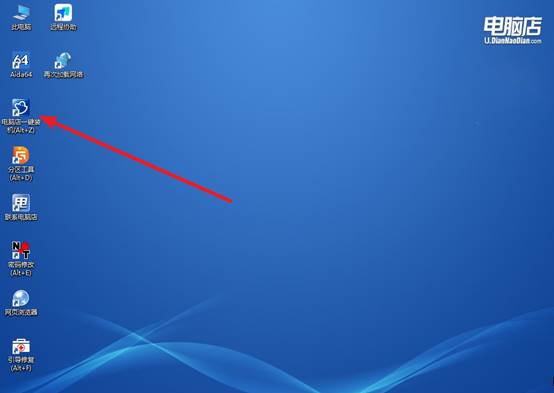
b. 在界面中,根据下图所示的提示,选择操作方式、镜像文件以及系统盘符,点击【执行】。
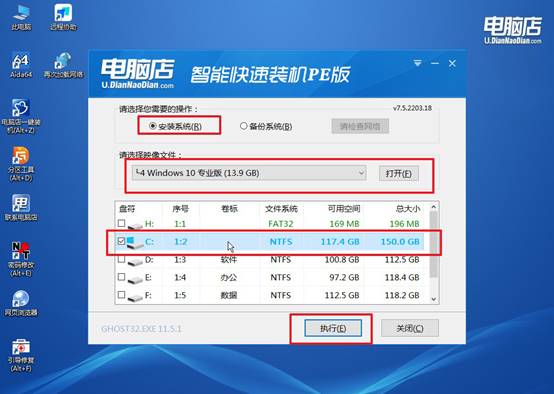
c. 跟着提示操作,最后勾选【完成后重启】,等待安装重启。
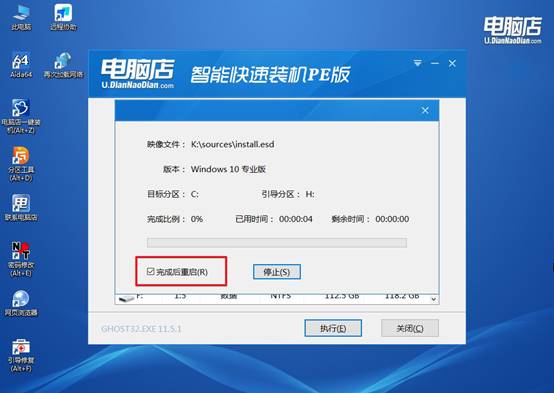
d. 等待安装完成,重启后即可进入win10系统。
四、U盘重装系统相关内容
电脑系统安装不上是什么原因
1、U盘启动盘制作不当
建议用 Rufus + 官方原版镜像 重新制作启动盘
如果使用「电脑店」等PE工具,也要注意选择UEFI 或 Legacy 模式匹配 BIOS 设置
2、BIOS/UEFI 设置错误
重启按 F2 / Del / ESC 进入 BIOS;调整以下设置:
Boot Mode:若你用的是原版镜像 + Rufus 制作的启动盘,设置为 UEFI;
Secure Boot:关闭(Disabled)
USB Boot:开启(Enabled)
3、硬盘分区不兼容(GPT vs MBR)
使用 WinPE 启动后进入「磁盘管理」或 DiskGenius,将磁盘格式转换为:UEFI + GPT(推荐新电脑使用)Legacy + MBR(老电脑使用)
注意:转换分区格式会清空硬盘数据,请提前备份!
现在,你学会了电脑店U盘装系统教程win10吧。很多人以为,给电脑重装系统是一件“只有电脑店师傅才能搞定的事”,但其实只要你掌握了正确的方法,自己动手装系统并不难。特别是使用U盘装Win10系统这种方式,已经成为维修店、办公运维、甚至个人爱好者的首选操作流程。
